
- •Индивидуальное домашнее задание
- •Паспорт предприятия
- •Макромодель внешних информационных потоков
- •Организационная структура предприятия
- •Структурные подразделения
- •Документ Договор
- •Реализация в сэд Евфрат Создание пользователей
- •Создание организационной структуры
- •Создание маршрутов
- •Работа с дизайнером форм
- •Работа пользователя с документом
- •Список используемой литературы
- •Приложение 1
Работа с дизайнером форм
C помощью дизайнера форм администратор может редактировать форму или сконструировать собственную форму заполнения регистрационной карточки для документа. Была создана модель формы “Договор страхования автомобиля”, в качестве шаблона выбрана форма DocZapiska, позволяющая присоединять различные файлы к документу и указать получателей, отправителей и ответственных. На рис. 17 – 20 изображен интерфейс работы с используемыми формами.
После открытия формы, администратор может редактировать каждый уровень формы.
Четыре основных уровня регистрационной карточки документа:
документ;
связки;
контроль;
хранение.
Для каждого уровня можно сформировать список полей для ввода необходимой информации. В рамках ИДЗ редактирование формы по умолчанию не производилось, т.к. множество полей не обязательны к заполнению.
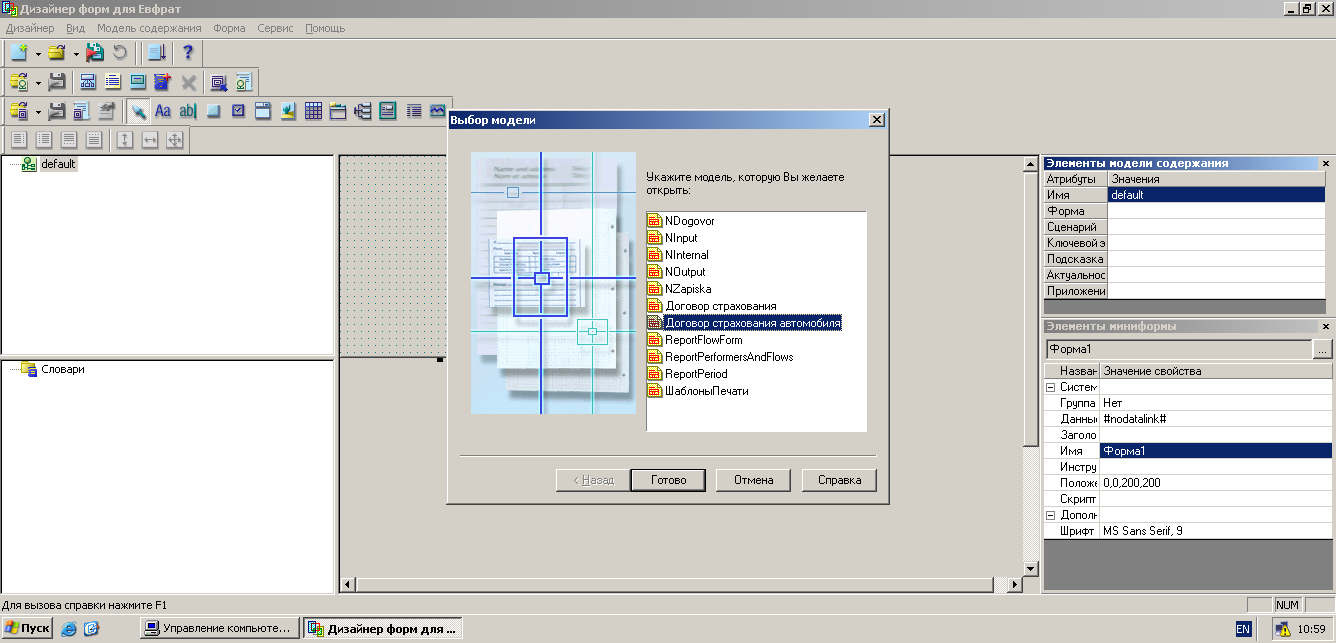
Рис. 17. Выбор модели в дизайнере форм
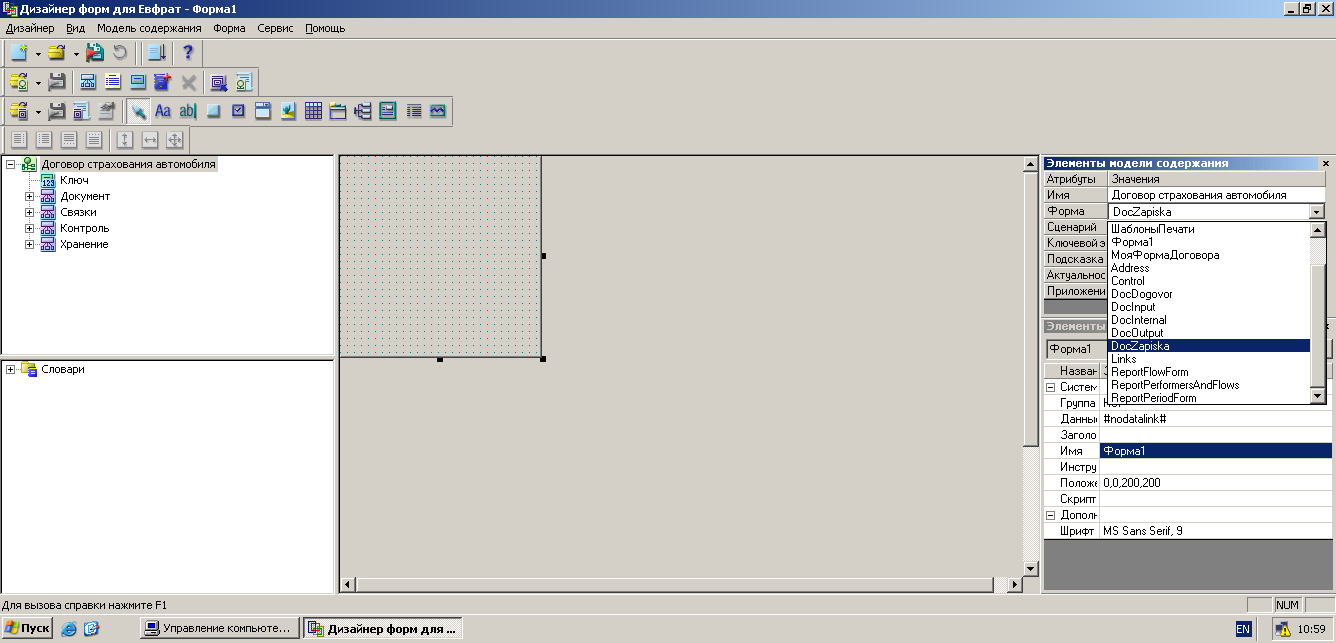
Рис. 18. Выбор шаблона для формы регистрационной карточки документа
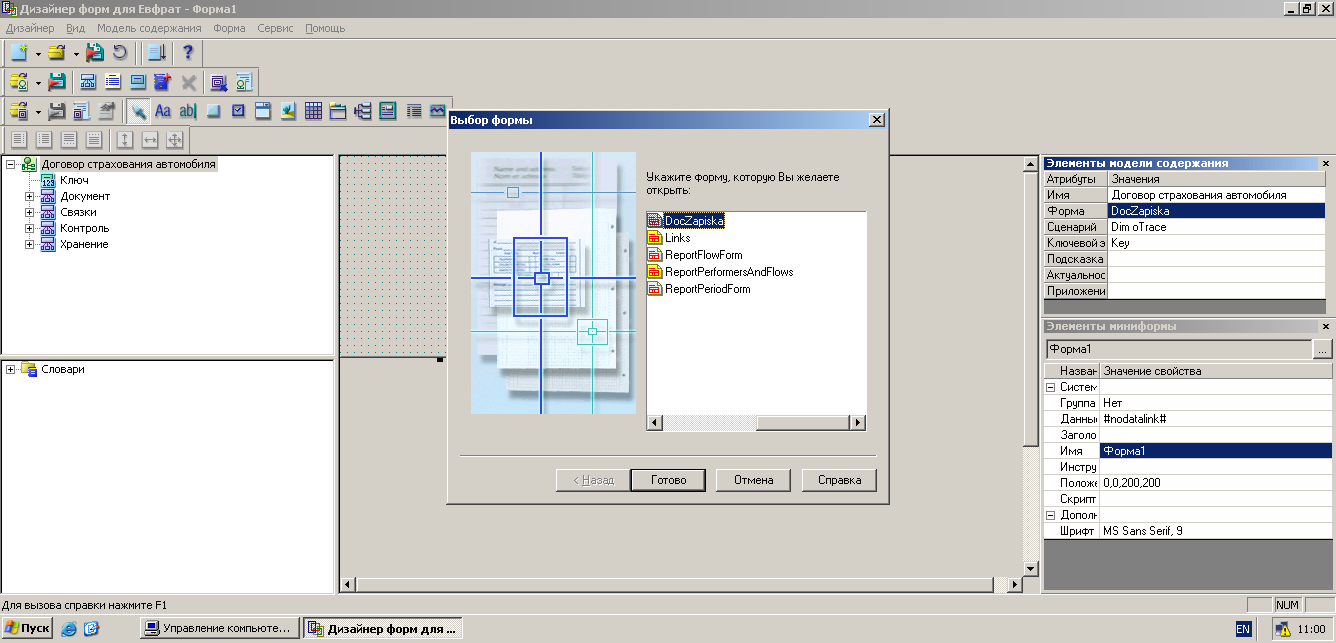
Рис. 19. Выбор шаблона для осуществления редактирования
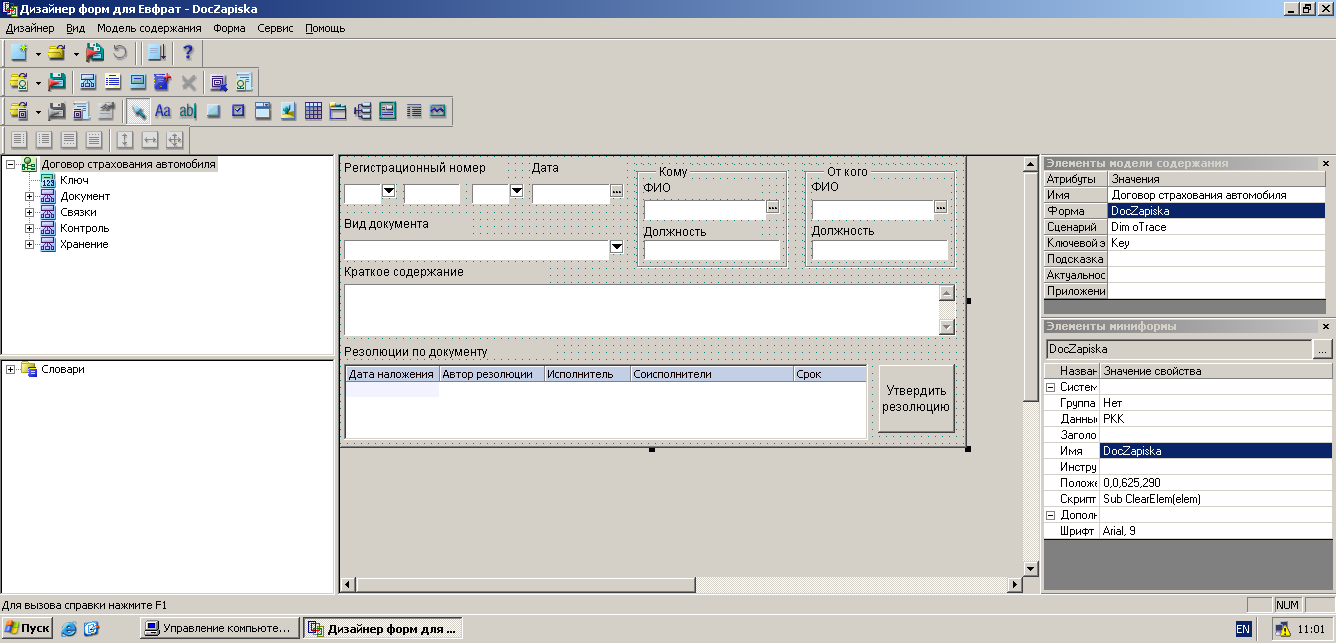
Рис. 20. Вид шаблона DocZapiska с формой модели содержания верхнего уровня “Документ”
Шаблон, примененный в данном случае, позволяет указать необходимые данные для регистрации документа в системе.
Работа пользователя с документом
Каждый пользователь СЭД Евфрат взаимодействует с документами с помощью пользовательского интерфейса. Система оповещает пользователя о заданиях и сроках проверки документов. Пользовательский интерфейс изображен на рис. 21.
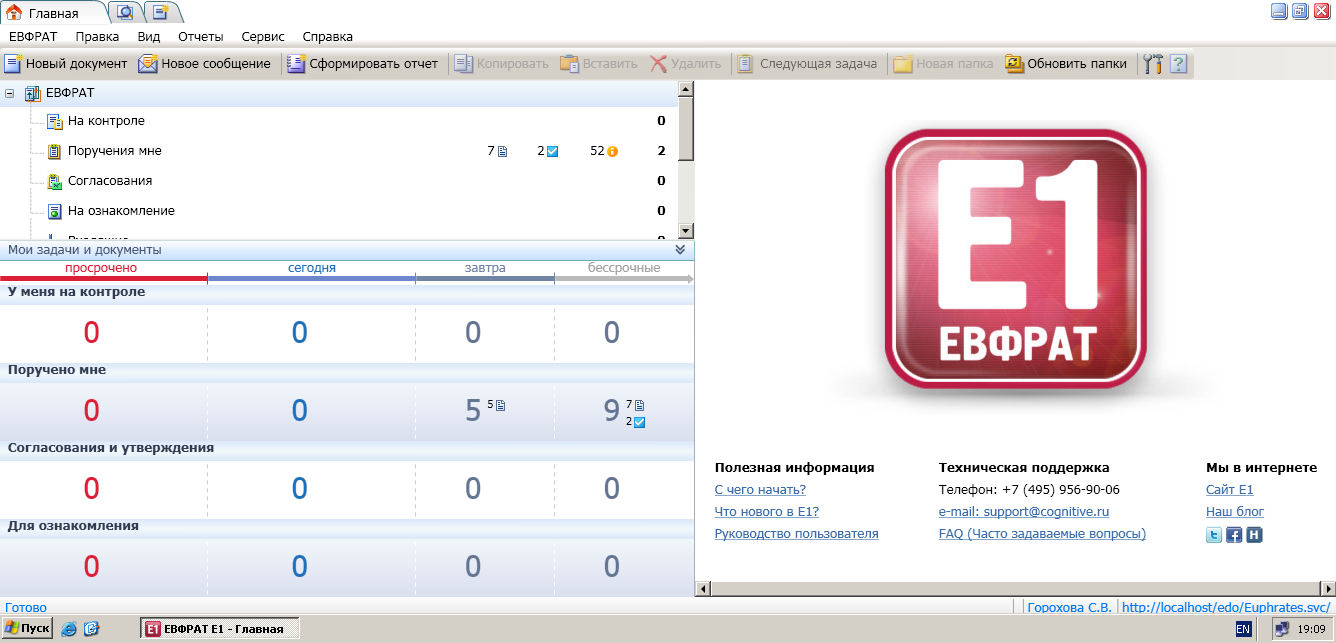
Рис. 21. Пользовательский интерфейс СЭД Евфрат
Далее будет описан процесс прохождения документа “Договор” в СЭД. Создадим документ с помощью кнопки “Новый документ”. Выбираем поток “Договор”. Для успешного создания документа необходимо заполнить все важные поля регистрационной карточки и сохранить документ. Регистрационный код присваивается документу автоматически. На рис. 22. изображена регистрационная карточка документа “Договор”.

Рис. 22. Создание нового документа “Договор”
СЭД предложит пользователю отправить данный документ на исполнение и отправить отчет о готовности документа к проверке лицу, осуществляющему согласование. На рис. 23 изображен процесс отправки документа на согласование.
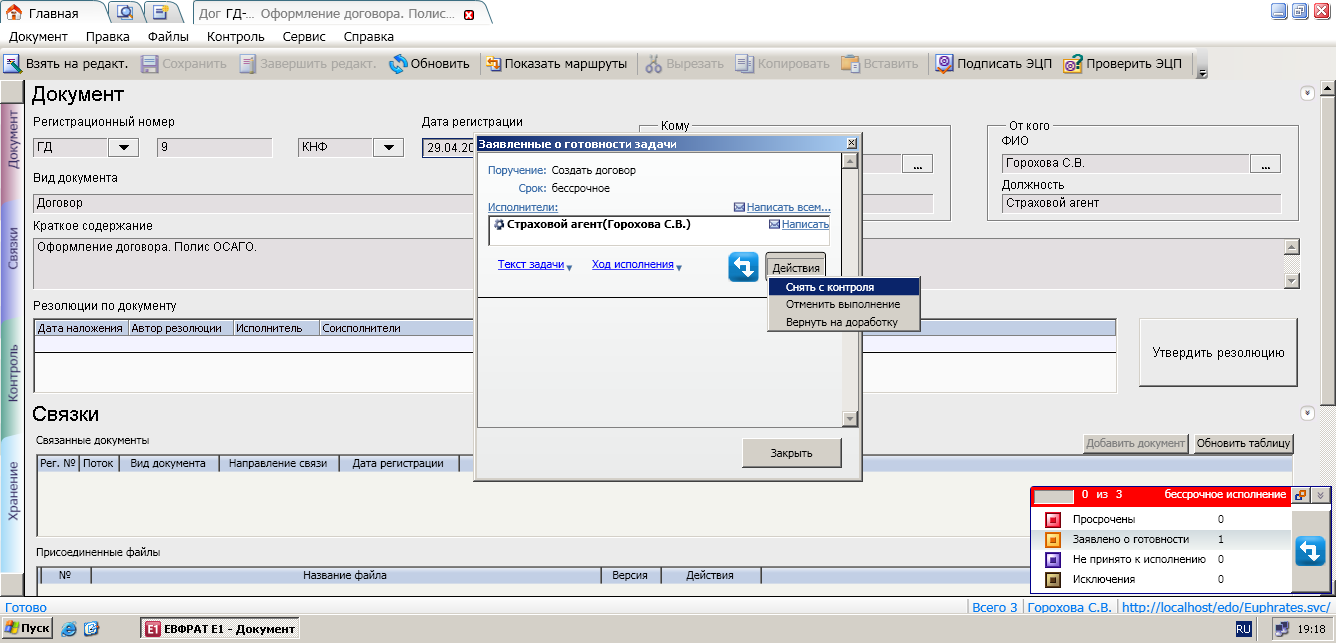
Рис. 23. Отправка документа на согласование
Статус документа отображается на маршруте. Внизу справа отображается информация о пользователе, который осуществляет операции. На рис. 24 изображен маршрут документа, отображающий статус выполнения операций.
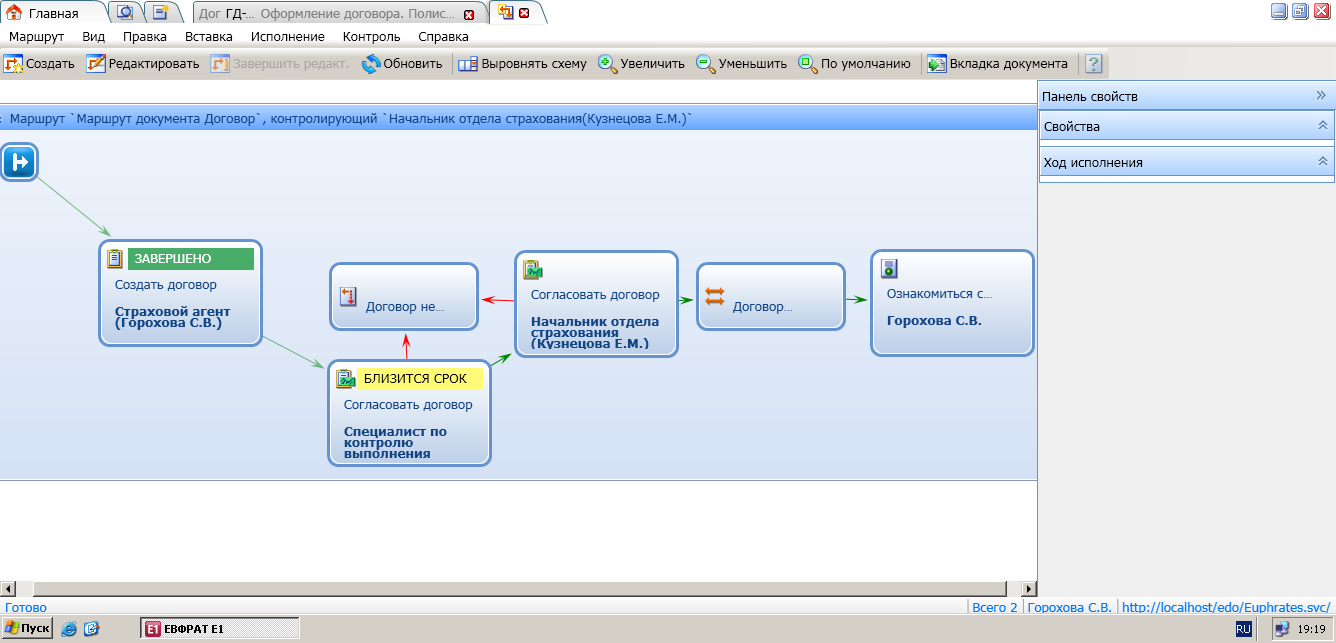
Рис. 24. Статус документа “Договор” на маршруте после создания
Согласующему пользователю приходит уведомление в личный кабинет. На рис. 25 изображен пользовательский интерфейс с отображением уведомления о необходимости согласования документа.
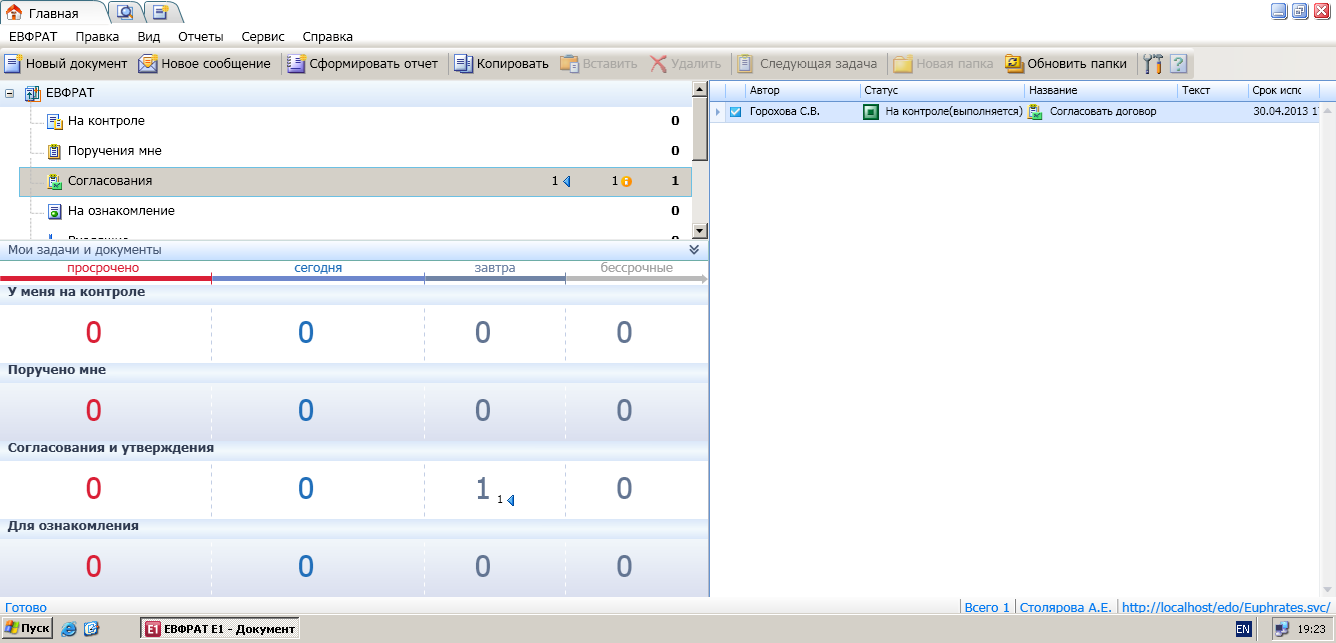
Рис. 25. Интерфейс пользователя с уведомлением о согласовании
СЭД предлагает принять решение по документу. При выборе решения “Одобрить”, документ продолжает путь по заданному маршруту. В случае выбора решения “Отказ”, документ прекращает выполняться, при этом остается в базе данных и доступ к нему открыт для пользователей, осуществляющих с ним работу. На рис. 26 изображена регистрационная карточка документа и варианты решения.
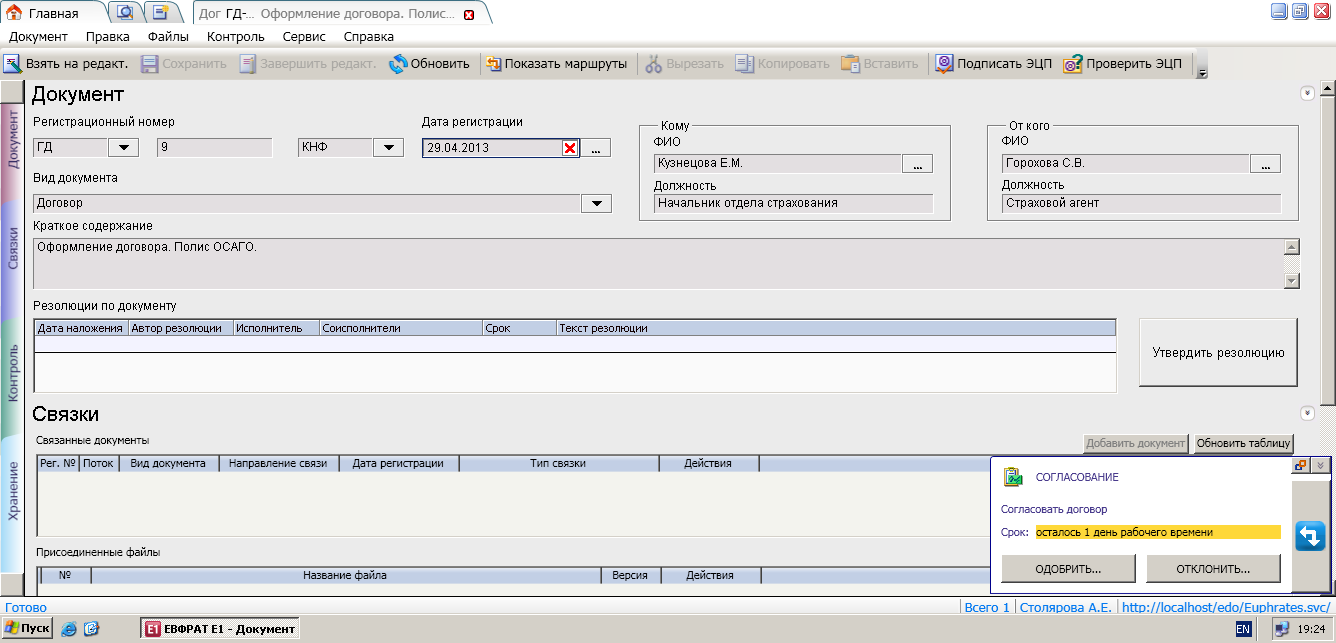
Рис. 26. Принятие решения по согласованию.
После нажатия кнопки “Одобрить”, информация о статусе документа изменяется. На рис. 27. изображены изменения состояния маршрута.
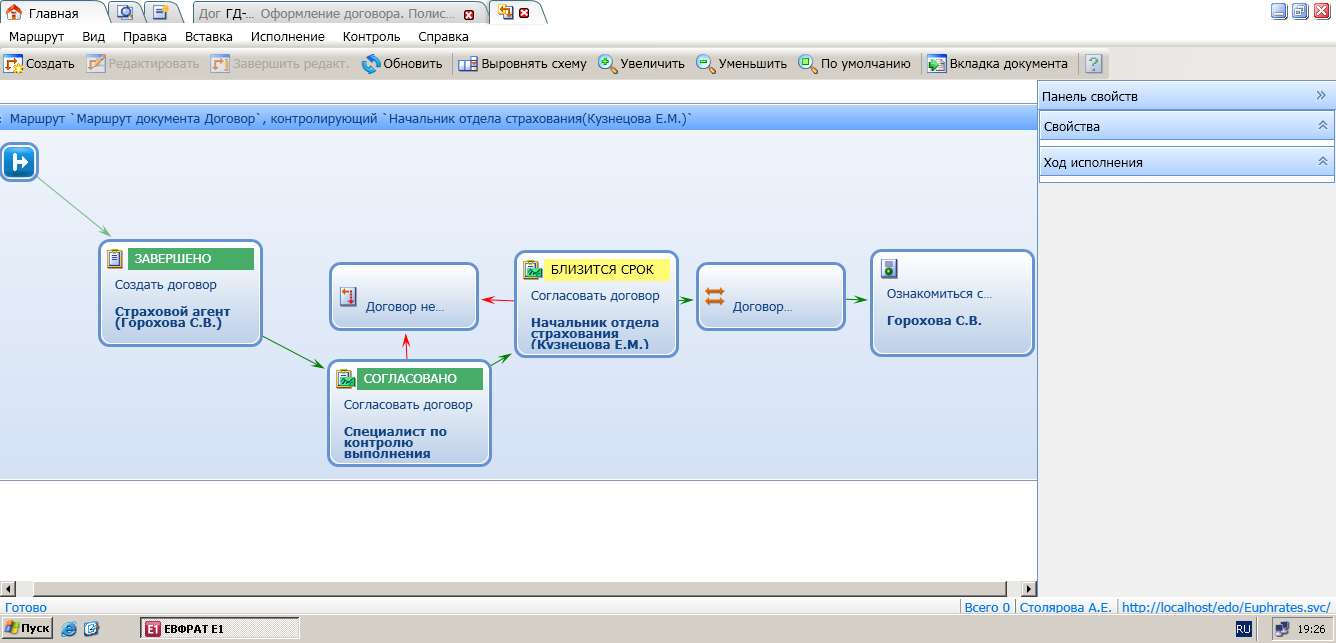
Рис. 27. Маршрут документа “Договор” после первого согласования
Следующий процесс представляет собой согласование, повторяем описанный выше процесс. На рис 28 изображен маршрут документа после проведения необходимых согласований.
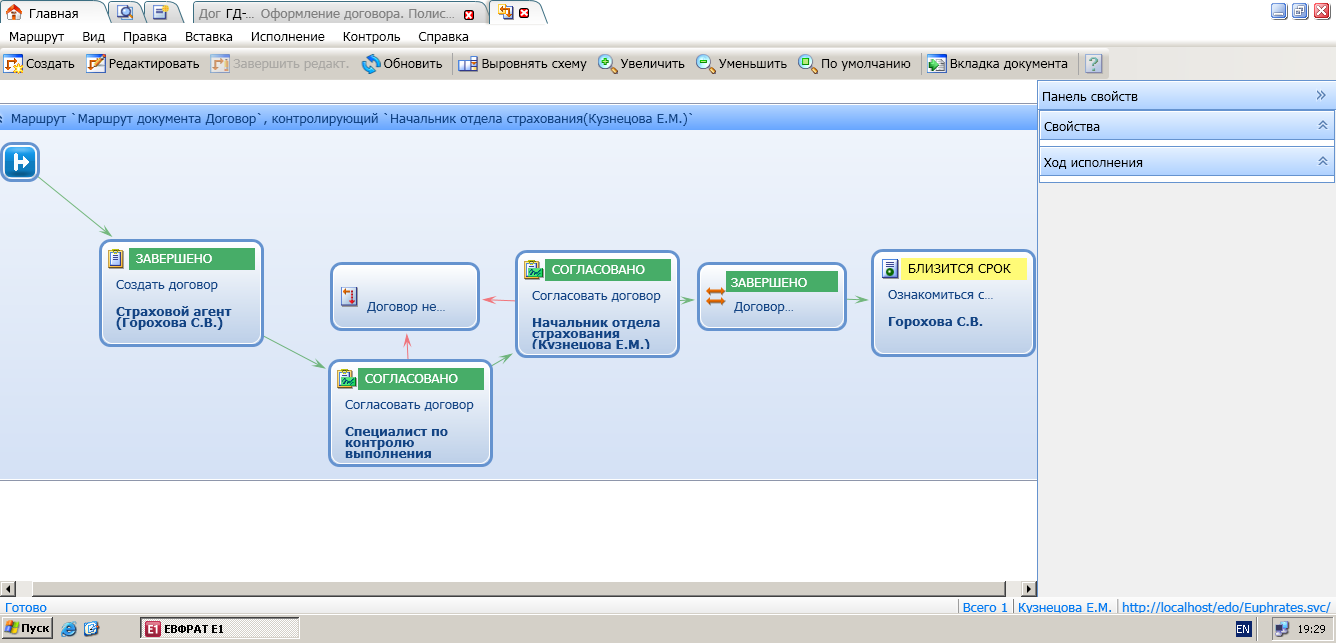
Рис. 28. Маршрут документа “Договор” после второго согласования
Заключительный этап представляет собой оповещение пользователя о том, что документ был согласован. После успешного рассмотрения договора, страховой агент может приступить к оформлению полиса для клиента. Для выполнения данного действия необходимо подтвердить ознакомление с результатами, для прекращения движения по текущему маршруту. На рис. 29 изображен интерфейс подтверждения ознакомления.
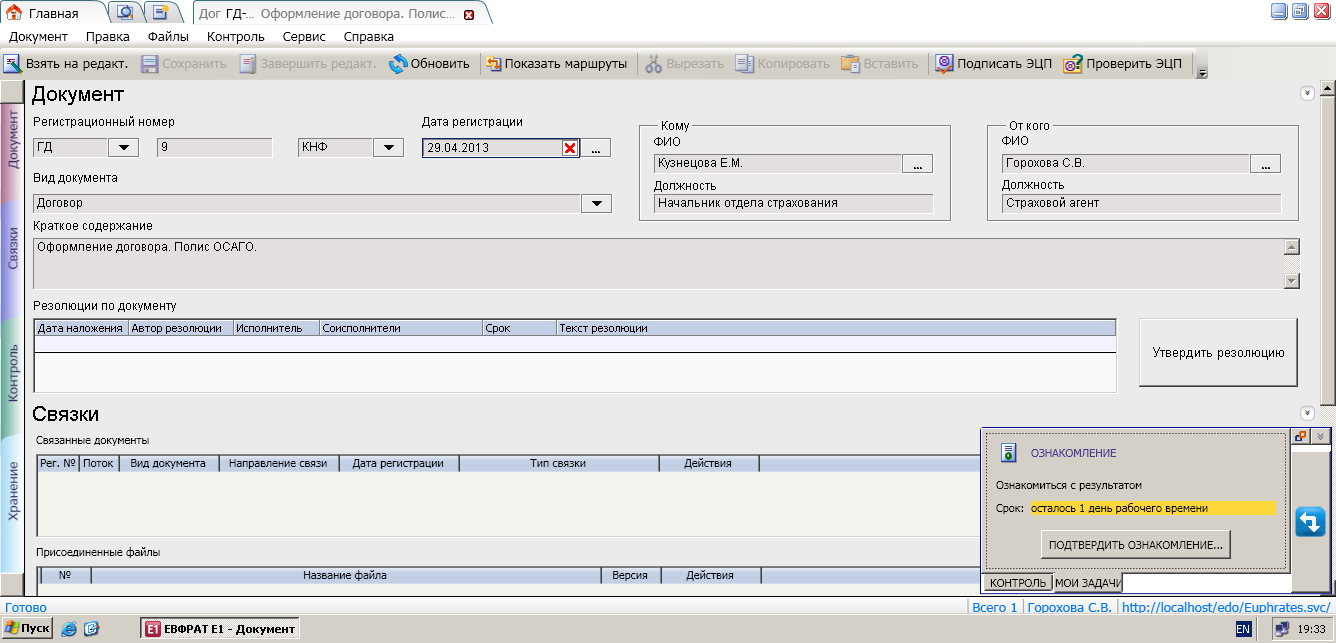
Рис. 29. Подтверждение ознакомления с результатами согласования
В итоге маршрут по данному документу выглядит так, как на рис. 30.
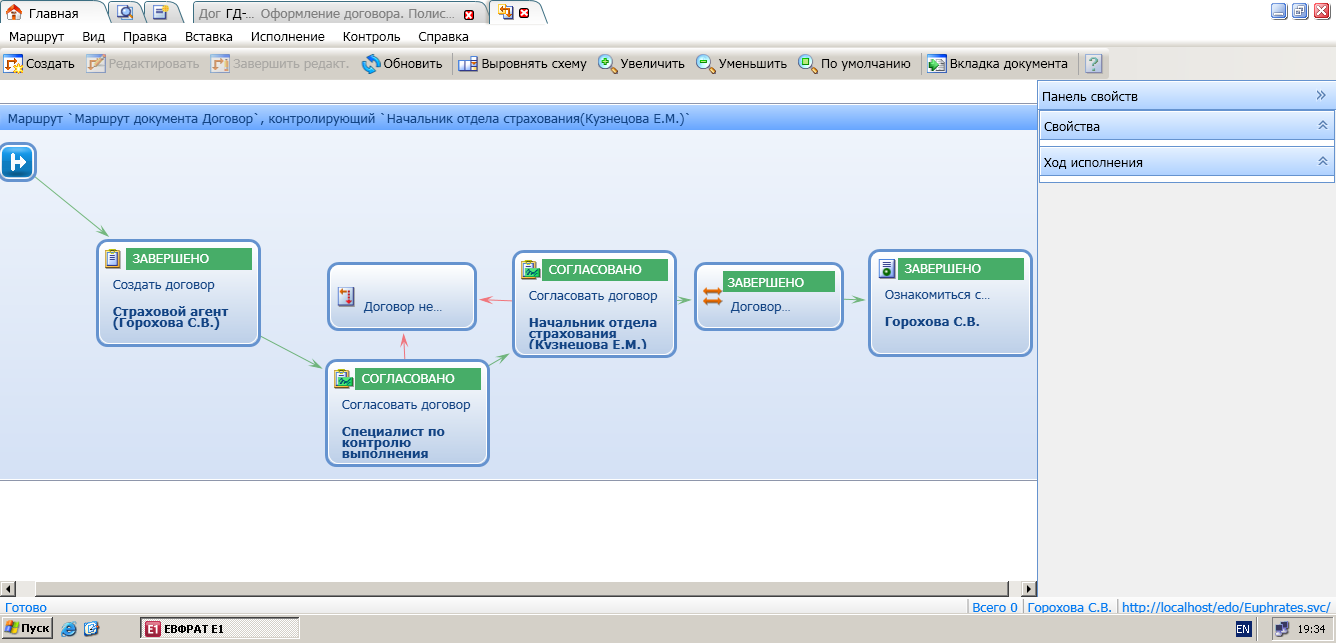
Рис. 30. Маршрут документа “Договор” после выполнения всех необходимых операций
Все документы, с которыми осуществлялись операции, отображаются в личном кабинете сотрудника, после завершения маршрута, любой документ может быть передан на другой маршрут.
